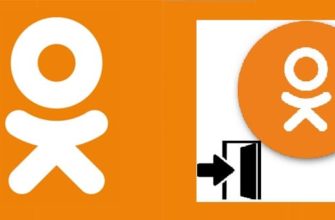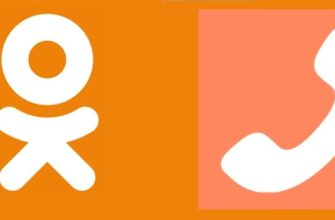Кроме как для ведения переписок с друзьями, соцсети можно использовать для обмена медиафайлами, поэтому предлагаю изучить, как добавить видео в «Одноклассники». База соцсети содержит большие объемы контента, однако иногда пользователь хочет загрузить что-то свое. Сделать это можно как напрямую, так и через YouTube.
Требования к роликам в ОК
Соцсеть поддерживает практически все распространенные форматы. Видеоролик может иметь любую длительность. Однако есть ограничение: объем файла не должен превышать 32 Гб.
Загрузка видео в «Одноклассники»
Выложить медиафайл на собственную страницу вы сможете с помощью любого устройства.
С компьютера
Как добавить видео в «Одноклассники» с ПК:
- Перейти на страницу ok.ru, авторизоваться в своем профиле. Найти значок в виде камеры на верхней панели.
- Нажать клавишу «Мое видео», отмеченную стрелкой. Выбрать подходящий файл через специальную форму или перенести его в рабочую область мышкой.
- Нажать кнопку «Открыть». Ввести описание и наименование публикуемого контента. При необходимости добавить обложку и хештеги. Также можно защитить ролик настройками приватности, например заблокировать для жителей некоторых стран.
- Сохранить внесенные изменения, завершить публикацию.
После выполнения этих действий начинается загрузка ролика. Размещение занимает не более 20 секунд. Больше времени требуется для загрузки объемных файлов. Допускается добавление нескольких видео с компьютера одновременно.
.jpg)
С телефона
Ролик в соцсети через смартфон размещают так:
- Открывают приложение, авторизуются в своем профиле. Переходят в раздел «Видео».
- Нажимают на значок плюса в оранжевом круге. Выбирают нужный файл из галереи. Если нужно начать прямой эфир, активируют функцию «Камера».
- Вводят описание и название видео в новом окне. Указывают требуемое качество, задают настройки приватности. В нижней части страницы находят клавишу «Загрузить».
- Дожидаются завершения процесса. Это происходит в течение нескольких секунд. Доступным для просмотра контент становится только через полчаса. Его можно найти в папке «Мои видео».
.jpg)
Размещение видео с «Ютуба»
Это действие выполняет так:
- В разделе добавления роликов ищут вариант «Ссылка». В новой вкладке открывают сайт youtube.com.
- Ищут нужный материал через специальную строку видеохостинга, открывают ее. Правой клавишей мыши вызывают контекстное меню.
- Выбирают вариант «Скопировать ссылку». Возвращаются в «Одноклассники».
- Вставляют сохраненный ранее URL в специальное поле. Нажимают клавишу «Добавить».
Медиафайл появится в вашем профиле.
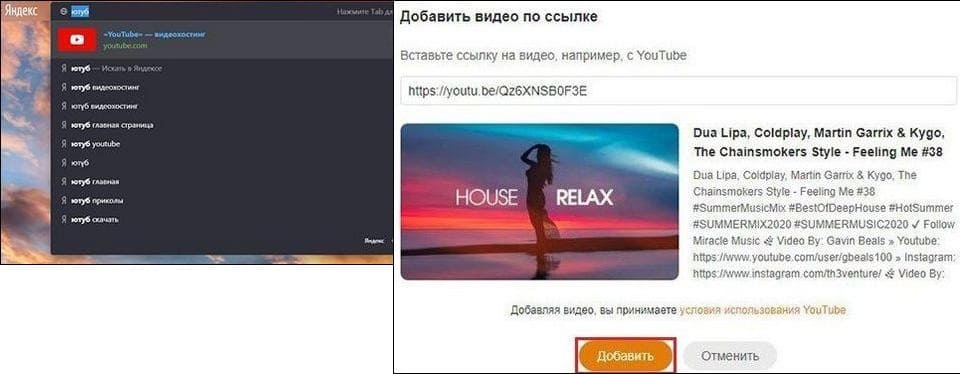
В группу
Такая возможность есть только у владельца или администратора паблика. Нужно перейти в группу, открыть режим редактирования. Здесь необходимо найти функцию добавления контента.
После этого загружают подходящую видеозапись с компьютера. На следующем этапе вводят краткое описание, название и другие элементы публикации. После подтверждения действий ролик появится в ленте группы и разделе «Видео».

Редактирование или удаление уже выложенного ролика
Пользователь может не только разместить материал в ОК, но и убрать или изменить его. Для этого нужно перейти на свою страницу, открыть раздел с видеороликами.
После этого наводят курсор на превью, на появившейся панели инструментов находят иконку в виде карандаша. Нажав ее, пользователь приступит к редактированию текстовой части публикации.
Для полного удаления ненужного материала предназначен значок корзины. Описанные функции работают только в компьютерной версии соцсети. Мобильная версия и приложение таких инструментов лишены.